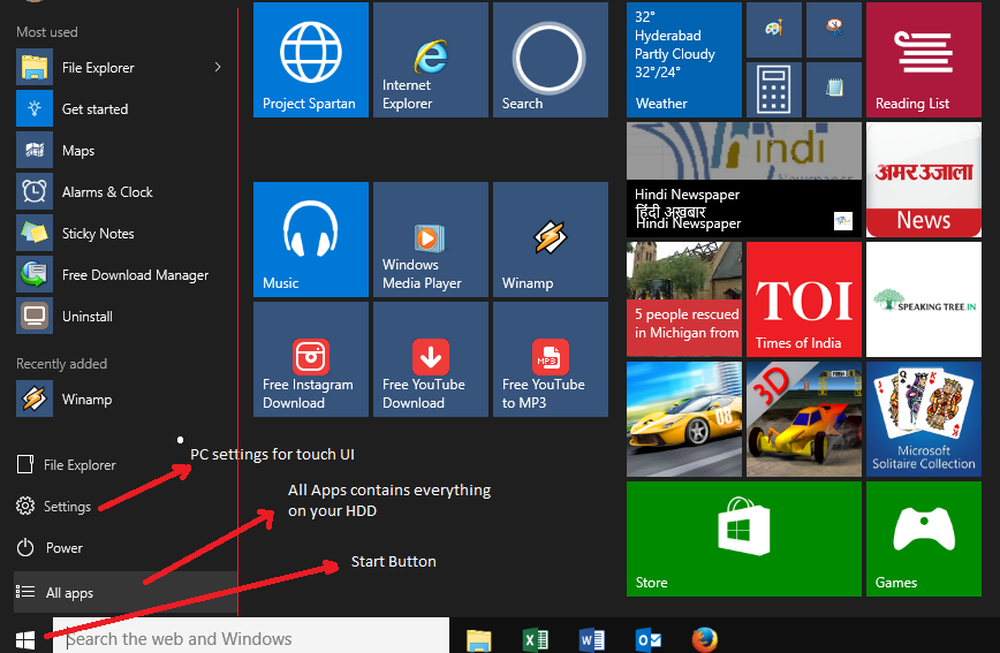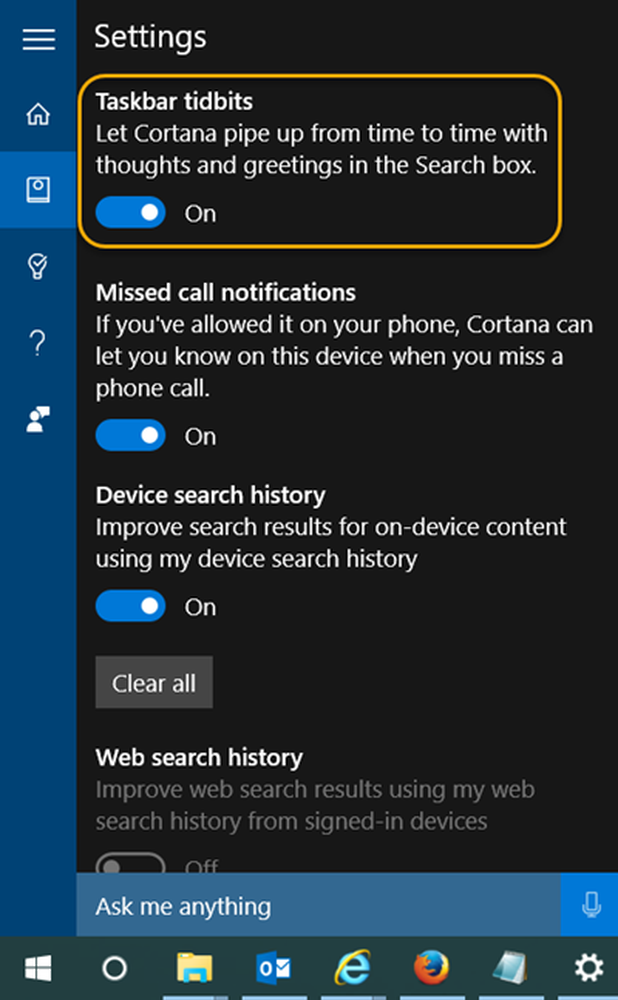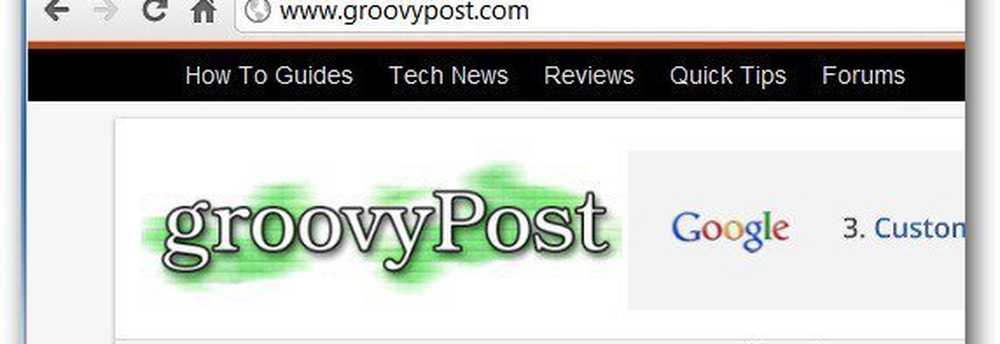Start meny og TaskBar Registry Tweaks for Windows 7
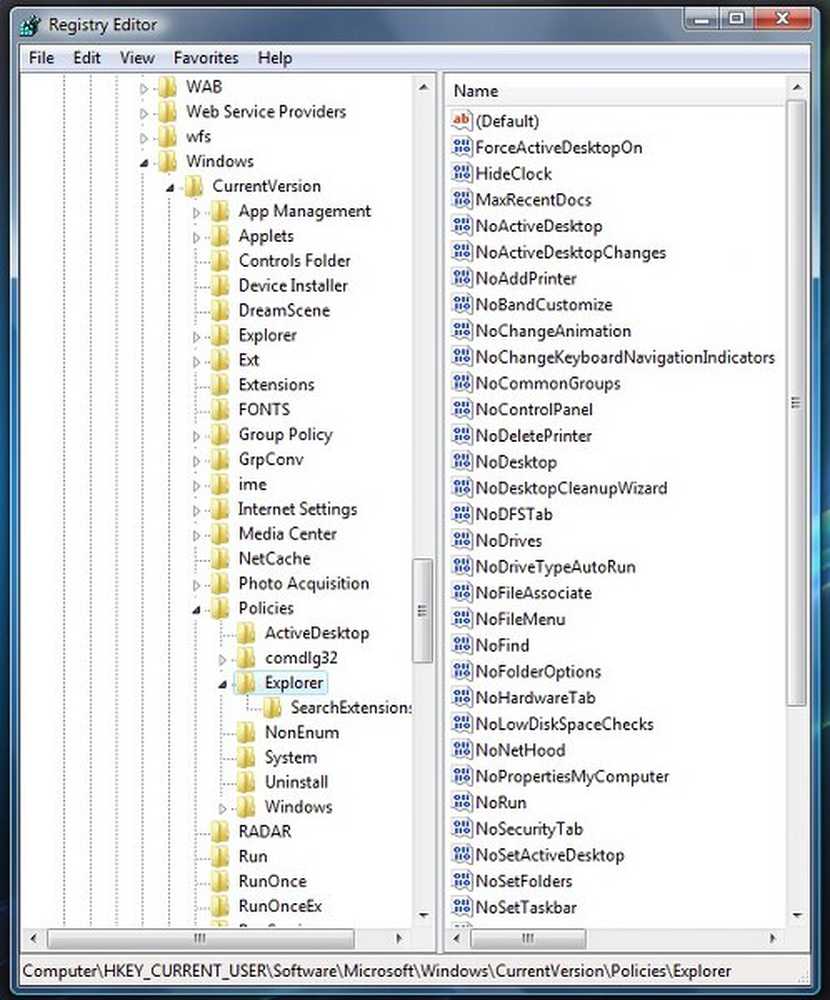
Selv om det finnes flere freeware Windows tweaking verktøy, som vår freeware bærbare Ultimate Windows Tweaker, tilgjengelig, er det noen som bare elsker å tinker med Windows Registry. Denne artikkelen er for de som er slike. De fleste av disse tilpasningene gjelder for Windows 7 og Windows Vista, men kan også fungere på senere versjoner.
Husk at det er risikabelt å berøre registeret og som sådan, sikkerhetskopiere registret og opprette et systemgjenopprettingspunkt først.
For å begynne, skriv regedit i Windows start søkeboks og trykk Enter for å åpne Registerredigering.
Naviger til følgende nøkkel:
HKEY_CURRENT_USER \ Software \ Microsoft \ Windows \ Currentversion \ Policies \ Explorer
Her ser du mange DWORD verdier.
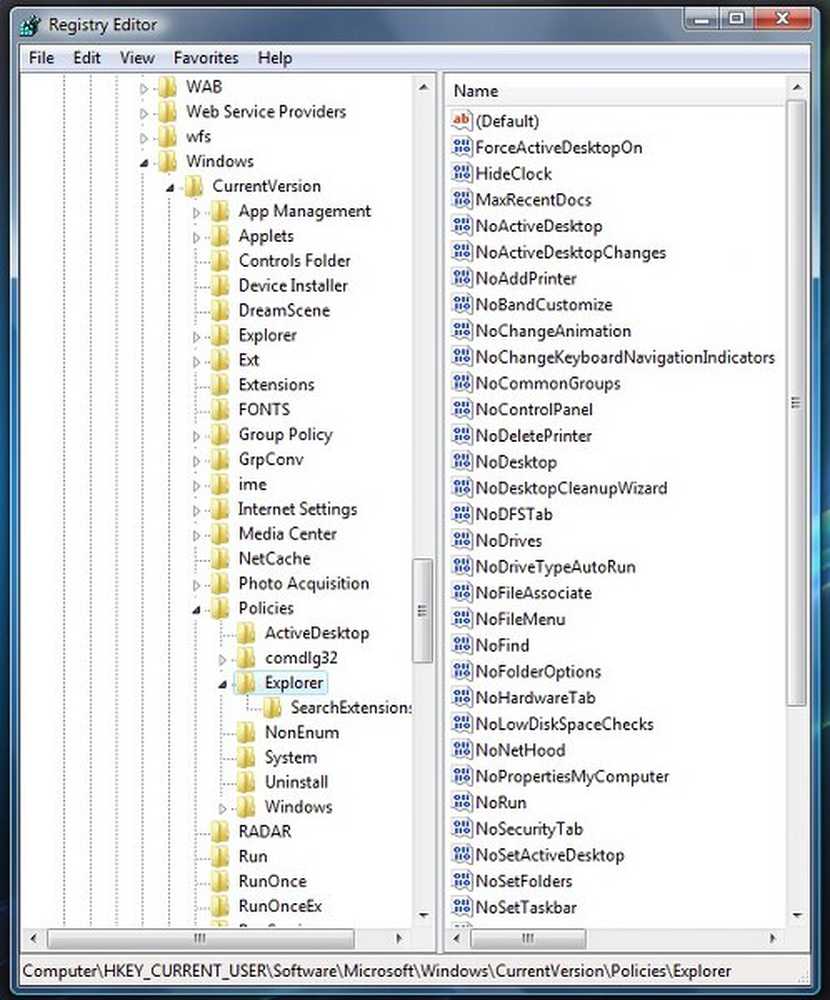
Å tilpasse din startmenyalternativer, du må endre DWORD-verdier dataene og sette den til enten 0 eller 1. For å endre verdardata, høyreklikker du på navnet og velger endre. Deretter setter du sin numeriske verdi i verdien datafeltet.
- Angir verdien av respektive DWORD til 1, betyr at den vil få effekten som beskrevet i Verdienavnet.
- Angir verdien av respektive DWORD til 0, betyr at den vil ha OPPOSITE-effekten som beskrevet i Verdi-navnet.
Hvis DWORD ValueNames ikke eksisterer, må du opprette dem. For å lage dem, høyreklikker du i hvilket som helst tomt mellomrom i høyre rute> Ny> DWORD-verdi.

Følgende er noen av de anerkjente DWORD ValueNames.
- NoTrayItemsDisplay: Skjuler oppgavelinjen
- NoToolbarsOnTaskbar: Ikke vis noen egendefinerte verktøylinjer i oppgavelinjen
- QuickLaunchEnabled: Aktiver QuickLaunch-barvisning i oppgavelinjen
- NoSimpleStartMenu: Deaktivering av den vil tvinge Classic Start-menyen
- NoStartMenuPinnedList: Fjern Pinned Programs-listen fra Start-menyen
- NoStartMenuMorePrograms: Fjern "Alle programmer" -listen fra Start-menyen
- NoStartMenuMyGanes: Fjern spill fra Start-menyen
- NoStartMenuMyMusic: Fjern musikk fra Start-menyen
- NoStartMenuNetworkPlaces: Fjern nettverk fra Start-menyen
- NoTaskGrouping: Forhindre gruppering av oppgavelinjer
- HideClock: Skjuler fra oppgavelinjen
- NoSMBalloonTip: Fjern ballongtips på Start-menyelementer
- NoAutoTrayNotify: Slå av Oppgavebjelkeopprydningsvarsling
- LockTaskbar: Lås oppgavelinjen og forhindrer brukeren i å flytte eller endre størrelse på den
- NoSearchCommInStartMenu: Hvis aktivert Start Menysøk vil ikke søke etter Kommunikasjon.
- NoSearchProgramsInStartMenu: Hvis aktivert Start Menysøk vil ikke søke etter Programmer.
- NoSearchInternetInStartMenu: Hvis aktivert Start Menysøk vil ikke søke etter Internetthistorikk
- NoSearchFilesInStartMenu: Hvis aktivert Start Menysøk vil ikke søke etter filer.
Denne listen er ikke uttømmende. Du kan bare studere registernøkkelens DWORDs, illustrert over og se at det ville være mange flere slike tweaks eller hacks tilgjengelig. Verdienavnene er omtrent tydelige for hva de ville gjøre.
Ta eksempel på NoRun. Verdien er satt til 0. Hvis du åpner oppgavelinjen og Startmenyegenskaper> Fanen Star Menu> Start Menu> Tilpass. Du vil se en avkrysningsboks for å legge til Kjør-kommando i Start-menyen. Men hvis du nå går tilbake til regedit, og endrer DWORD av NoRun til 1, og nå går tilbake til boksen Start menyegenskaper, vil du se at elementet til Add Run selv vil mangle. Så, aktivering eller deaktivering av slike alternativer gjennom Windows-registret, tillater eller forbyder brukere, fra å utføre slike handlinger gjennom egenskapsboksen.
Forresten pleide det å være en Registerbegrensningsverktøy fra Microsoft, som fortsatte å bli en del av Microsoft Shared Computer Toolkit som fortsatte å bli Windows SteadyState, som ble avsluttet senere.
Forresten, hvis din versjon av Windows inneholder Gruppepolicyredigerer, Du kan navigere til Brukerkonfigurasjon> Administrative maler> Startmeny og oppgavelinje, hvor du finner mange slike innstillinger for startmenyen og oppgavelinjen.